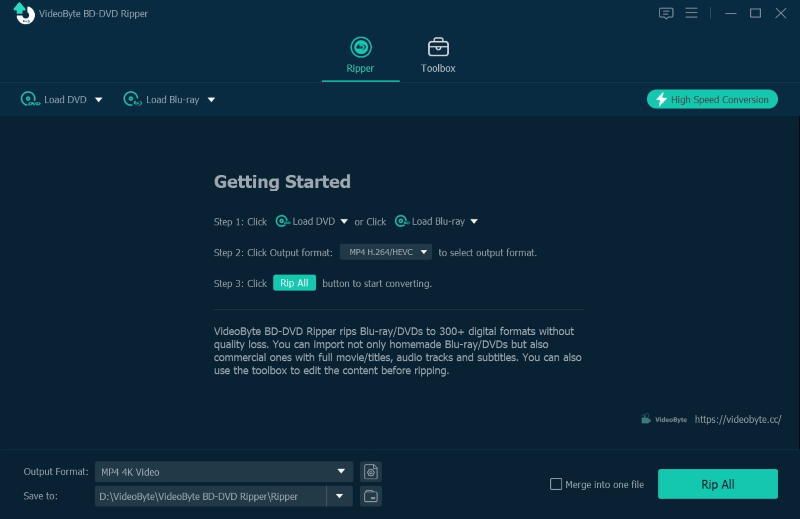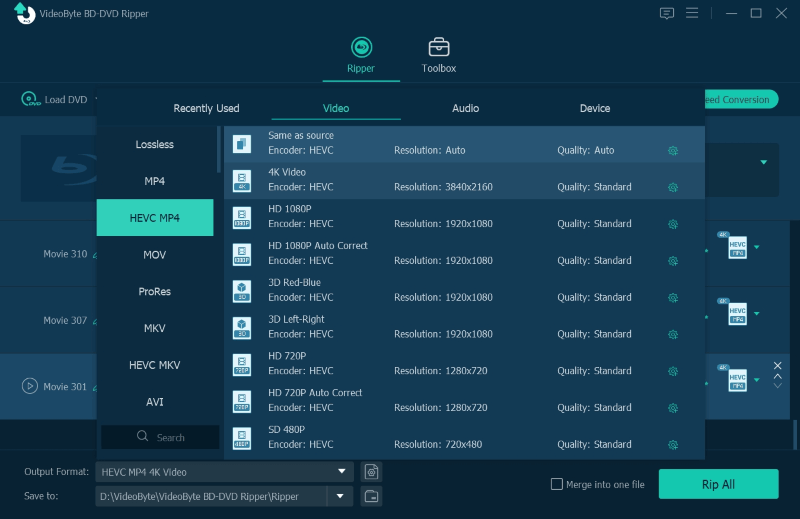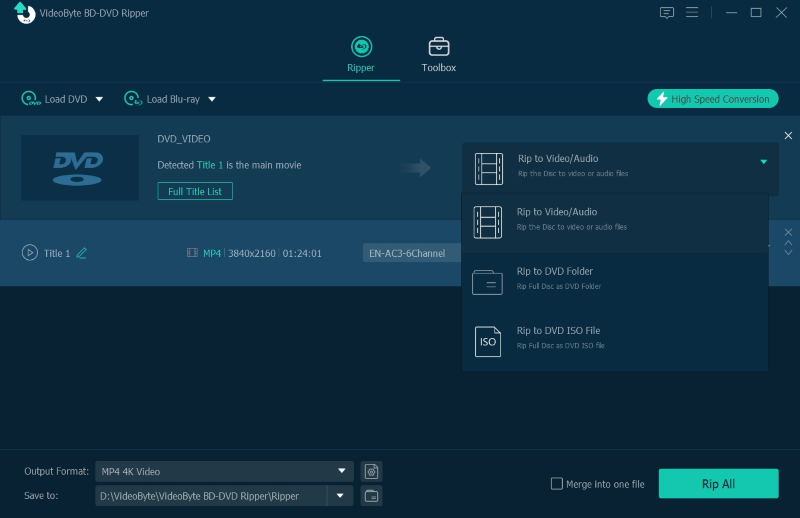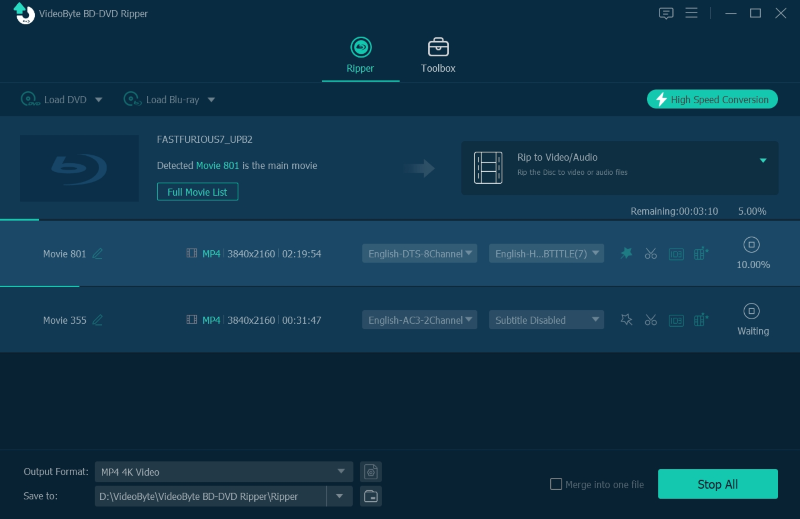Stai cercando un modo per copiare dischi Blu-ray sul tuo Windows o Mac? Questa è una vera necessità per i drogati di film Blu-ray ed è stata pubblicata per chiedere aiuto in vari forum online. Da allora, il freno a mano deve già essere una delle tue scelte persistenti.
Handbrake è un transcodificatore open source gratuito che consente agli utenti di estrarre Blu-ray su un computer. Questo software fa un grande favore a chi ne ha bisogno convertire i dischi Blu-ray in formati digitali. Tuttavia, i nuovi arrivati potrebbero non trovarlo utile in primo luogo. Puoi dare una rapida occhiata al seguente tutorial su come copiare Blu-ray con il freno a mano. Inoltre, ti offriamo anche un meraviglioso strumento alternativo a HandBrake che può fare meglio di HandBrake. Continua a leggere!
HandBrake può copiare Blu-ray?
Come freeware, Handbrake offre assistenza gratuita per copiare dischi Blu-ray sui desktop senza pagare un centesimo. Pertanto, è sempre una buona scelta utilizzare HandBrake per copiare soprattutto Blu-ray fatti in casa o non protetti. Sì, potresti aver notato che sebbene HandBrake supporti Blu-ray, la capacità del software di estrarre contenuti Blu-ray crittografati è stata strettamente limitata, in modo che gli utenti non possano infrangere le norme sul copyright e causare perdite ai proprietari o alle società del Blu-ray commerciale. dischi.
Quindi, se stai pensando di copiare un disco Blu-ray crittografato, dovrai aggiungere alcuni plugin che aiutano HandBrake a gestire il metodo di crittografia Blu-ray di AACS, ma gli ultimi sono ancora l'ostacolo. Se vuoi semplicemente copiare Blu-ray non protetti, continua a leggere e la guida verrà presentata nella parte successiva. Oppure se vuoi trovare un altro strumento in grado di gestire perfettamente i dischi Blu-ray protetti, Ripper BD-DVD VideoByte è quello consigliato. Puoi scaricarlo e provarlo immediatamente gratuitamente oppure passare a questa parte saperlo prima.
Ulteriori dettagli sulle protezioni da copia Blu-ray/DVD: Cos'è la protezione dalla copia su DVD/Blu-ray? Risposte qui!
Come copiare Blu-ray con il freno a mano (per dischi senza protezione)
Per i dischi Blu-ray privi di protezione, Handbrake può gestirli bene e trasformarli in file video tradizionali con una buona qualità. Prima di tutto, controlla le impostazioni di output compatibili con Handbrake prima di iniziare il processo di ripping:
- Formati di file di output: .MP4(.M4V), .MKV e WebM
- Codificatori video: H.264 e H.265 (incluso il supporto dell'accelerazione hardware), MPEG-4 e MPEG-2, VP8, VP9 e Theora
- Codificatori audio: AAC / HE-AAC, MP3, FLAC, AC3, E-AC3, Opus e Vorbis
- Passaggio audio: Tracce AC-3, E-AC3, FLAC, DTS, DTS-HD, TrueHD, AAC, MP3 e MP2
Se ritieni che Handbrake possa soddisfare pienamente le tue esigenze di estrarre un disco Blu-ray privo di protezione, ora puoi iniziare con l'operazione dettagliata seguendo la guida di seguito. Verranno introdotti alcuni dettagli di impostazione per garantire il miglior risultato per te. Ora iniziamo:
PASSO 1. Installa il freno a mano
Vai al sito ufficiale di Freno a mano per scaricare e installare Handbrake compatibile sul tuo dispositivo. È supportato su Windows 10 e versioni successive, nonché su Mac con 10.13 e versioni successive. Se il tuo dispositivo non è compatibile, vai direttamente alla parte bonus per una scelta migliore. Completa l'installazione di Handbrake e poi controlla il passaggio successivo.
Tieni presente che il tuo dispositivo dovrebbe essere installato Runtime desktop .NET 6.0 per garantire prestazioni normali.
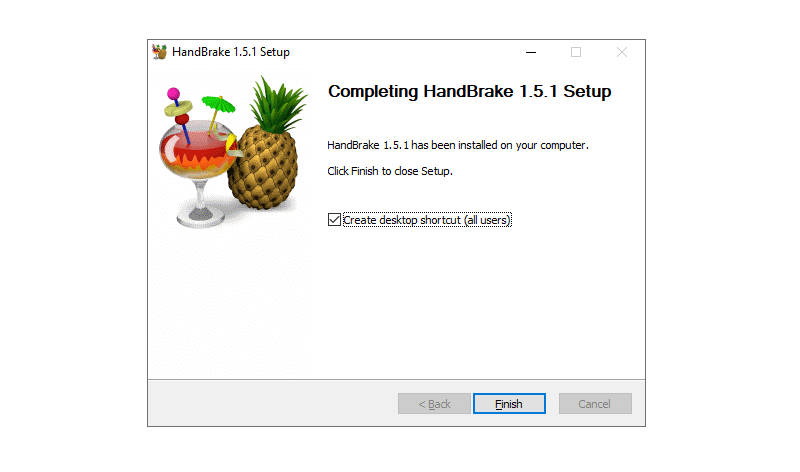
PASSO 2. Seleziona una sorgente
Quando avvii Handbrake per la prima volta, ti verrà chiesto di selezionare o rilasciare un file/cartella da avviare. È possibile aprire origini batch contemporaneamente. Potrebbero essere necessari alcuni secondi per caricare le sorgenti. Quindi, puoi inserire i dischi Blu-ray e caricarli in HandBrake.
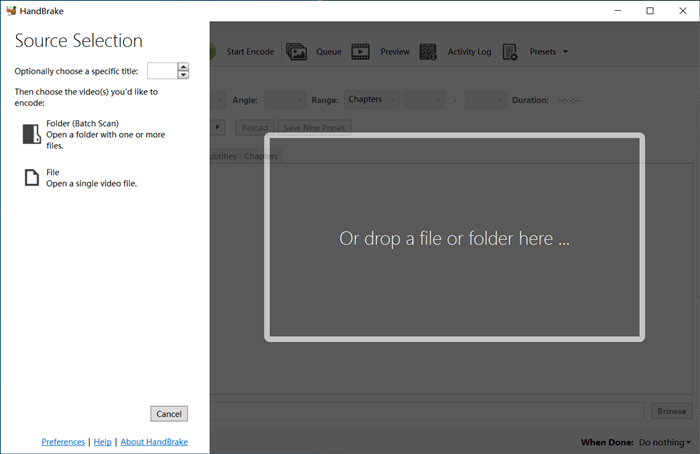
PASSO 3. Personalizza l'output
Ora puoi creare una preimpostazione personalizzata e regolare dimensioni o filtri come desideri. Le opzioni principali a cui devi prestare attenzione possono essere i preset dell'encoder, FPS, RF e dell'encoder nel file video colonna. Per avere un risultato soddisfacente, è necessario ottimizzarli attentamente.
Quindi, seleziona un formato di output. Handbrake supporta formati di output tra cui MP4, MKV e WebM. Non dimenticare di cambiare il percorso di salvataggio. Fai clic su Avvia codifica per convertire i dischi Blu-ray selezionati. Non dimenticare di cambiare anche il percorso di salvataggio! Infine, fai semplicemente clic su Start Encode per convertire i dischi Blu-ray selezionati.
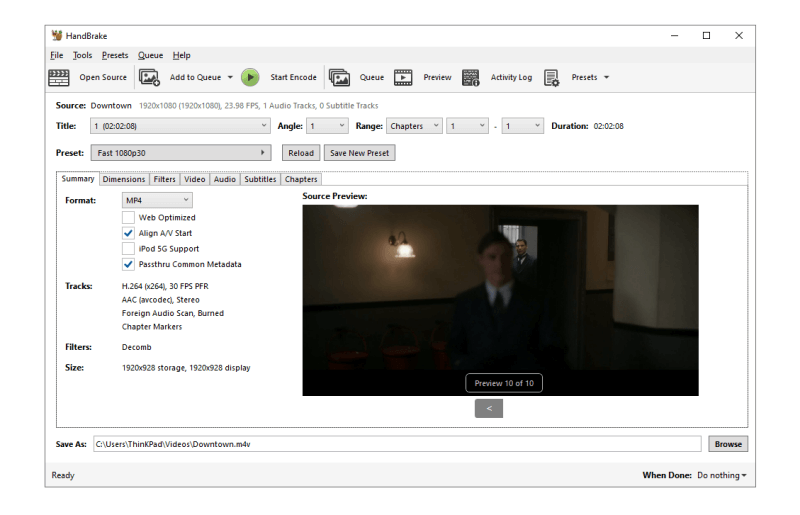
Le migliori impostazioni del freno a mano per copiare Blu-ray
Per alcuni di voi che potrebbero non avere idea di come impostare i parametri del freno a mano per abilitare le impostazioni 4K per copiare dischi Blu-ray, ecco alcuni piccoli suggerimenti su come definire alcune impostazioni di base senza problemi:
Codec: Si consigliano entrambi H.265 o H.264 (H.265 richiederà più tempo per l'elaborazione, ma le dimensioni dell'output saranno inferiori)
RF: 18 o 20 (se ritieni che la qualità dell'output non sia sufficientemente buona, vai su Video > RF più basso a 18)
Sintonizzarsi: Film (per il ripping di cartoni animati 2D, dovresti scegliere "Animazione" invece di "Film")
Velocità: Molto lento (ciò garantirà la copia dei media in dimensioni più piccole ma con la stessa qualità, ma potrebbe volerci un'intera notte per terminare)
In generale, il freno a mano costerebbe più tempo per estrarre i dischi Blu-ray 4K. Pertanto, se consideri un processo di ripping Blu-ray più efficiente, è meglio consigliato VideoByte BD-DVD Ripper.
La migliore alternativa al freno a mano per copiare Blu-ray protetti
Se finalmente scopri che molti dei tuoi Blu-ray sono protetti, HandBrake potrebbe non essere utile in quel caso. A tale scopo, Ripper BD-DVD VideoByte è fortemente raccomandato come alternativa al freno a mano per aiutarti a copiare dischi Blu-ray crittografati con un processo molto semplice. La potente compatibilità del software lo rende possibile bypassare una varietà di metodi crittografati come APS, CSS, ARccOS, CPRM, AACS, BD+ e Cinavia, consentendoti di convertire tutti i tipi di dischi Blu-ray o DVD in file video/audio tradizionali senza problemi.
Nel frattempo, VideoByte BD-DVD Ripper è in grado di mantenere la qualità 4K senza perdite per estrarre dischi Blu-ray con rapporto 1: 1, con tracce audio complete e sottotitoli conservati. Pertanto, non devi preoccuparti della qualità dell'output o dell'esperienza di streaming offline, perché VideoByte BD-DVD Ripper preserverà le migliori condizioni per te!
Caratteristiche evidenziate di VideoByte BD-DVD Ripper
- Compatibile con tutti i tipi di Blu-ray e DVD, crittografati o meno
- Supporta oltre 300 formati di output e modelli preimpostati disponibili
- Conversione senza perdite in formati digitali;
- Conservazione completa dei sottotitoli e delle tracce audio;
- Accelerazione hardware multipla fino a prestazioni di codifica DVD fino a 6 volte più veloci;
- Sono disponibili funzioni di modifica di base;
- Toolbox extra per migliorare, organizzare o comprimere facilmente i video
Ora leggi anche questa breve guida e scopri come estrarre dischi Blu-ray crittografati tramite VideoByte BD-DVD Ripper. Scoprirai che sarà molto più facile da usare e potrai eseguire lo strappo a una velocità maggiore rispetto al freno a mano! Ora controlliamo:
Come copiare Blu-ray protetti con VideoByte
PASSO 1Scarica e avvia VideoByte BD-DVD Ripper.
PASSO 2. Inserisci i dischi Blu-ray e caricali nel VideoByte BD-DVD Ripper. Puoi caricare un disco Blu-ray o una cartella in batch.
PASSO 3. Fai clic sull'opzione Rip All to e scegli il formato di output. Il contenuto copiato verrà salvato nella cartella di destinazione che hai scelto.
Di seguito è riportata la guida alle immagini, a cui si può anche fare riferimento.
Finora, conosci due metodi per estrarre i dischi Blu-ray sul desktop, rispettivamente, con Handbrake e VideoByte BD-DVD Ripper. Sono senza dubbio dei buoni aiutanti. Se desideri semplicemente copiare Blu-ray senza protezione su Windows o Mac, è opportuno prendere in considerazione entrambi i codificatori. Tuttavia, se vuoi copiare alcuni dei tuoi film Blu-ray preferiti in formati video digitali, provaci Ripper BD-DVD VideoByte.